WPS Excel将两个散点图合并为一个的方法
时间:2024-04-12 09:56:25作者:极光下载站人气:421
wps中提供给大家的功能非常的丰富,一些小伙伴在使用的过程中常常会需要进行两个散点图的制作,一些小伙伴想要将两个散点图进行合并成一个散点图,那么我们该如何操作呢,其实方法操作起来十分的简单,我们可以进入到选择数据的窗口中,自定义添加系列名称以及数据轴标签就好了,那么在我们的散点图中就会显示出两个散点图中的数据,下方是关于如何使用WPS excel将两个散点图合并的具体操作方法,如果你需要的情况下可以看看方法教程,希望小编的方法教程对大家有所帮助。
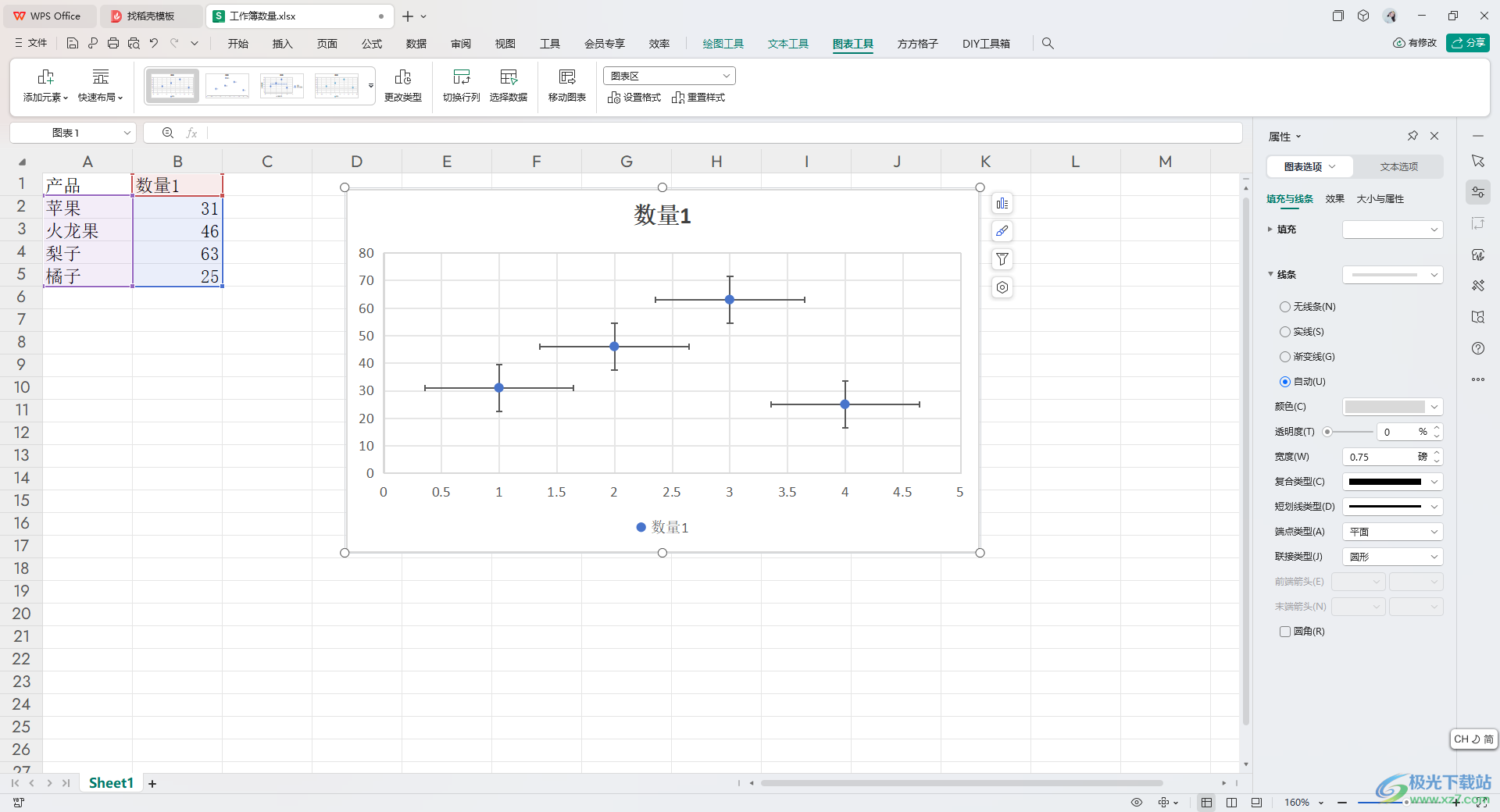
方法步骤
1.将其中一个数据选中,然后点击【插入】-【散点图】,选择一个散点图样式插入到表格中。
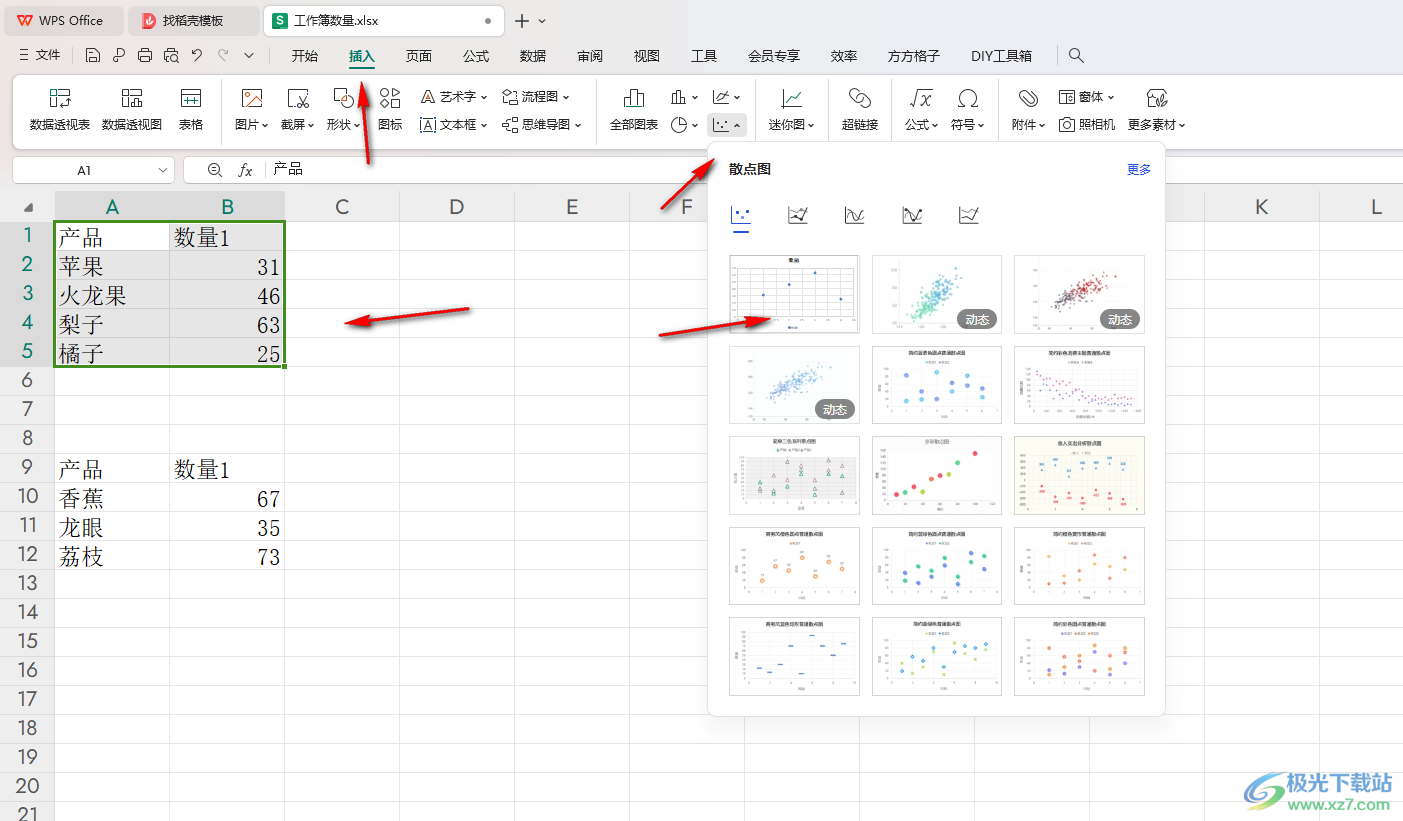
2.这时候,我们将页面上方的【图表工具】选项点击打开,选择工具栏中的【选择数据】选项按钮。
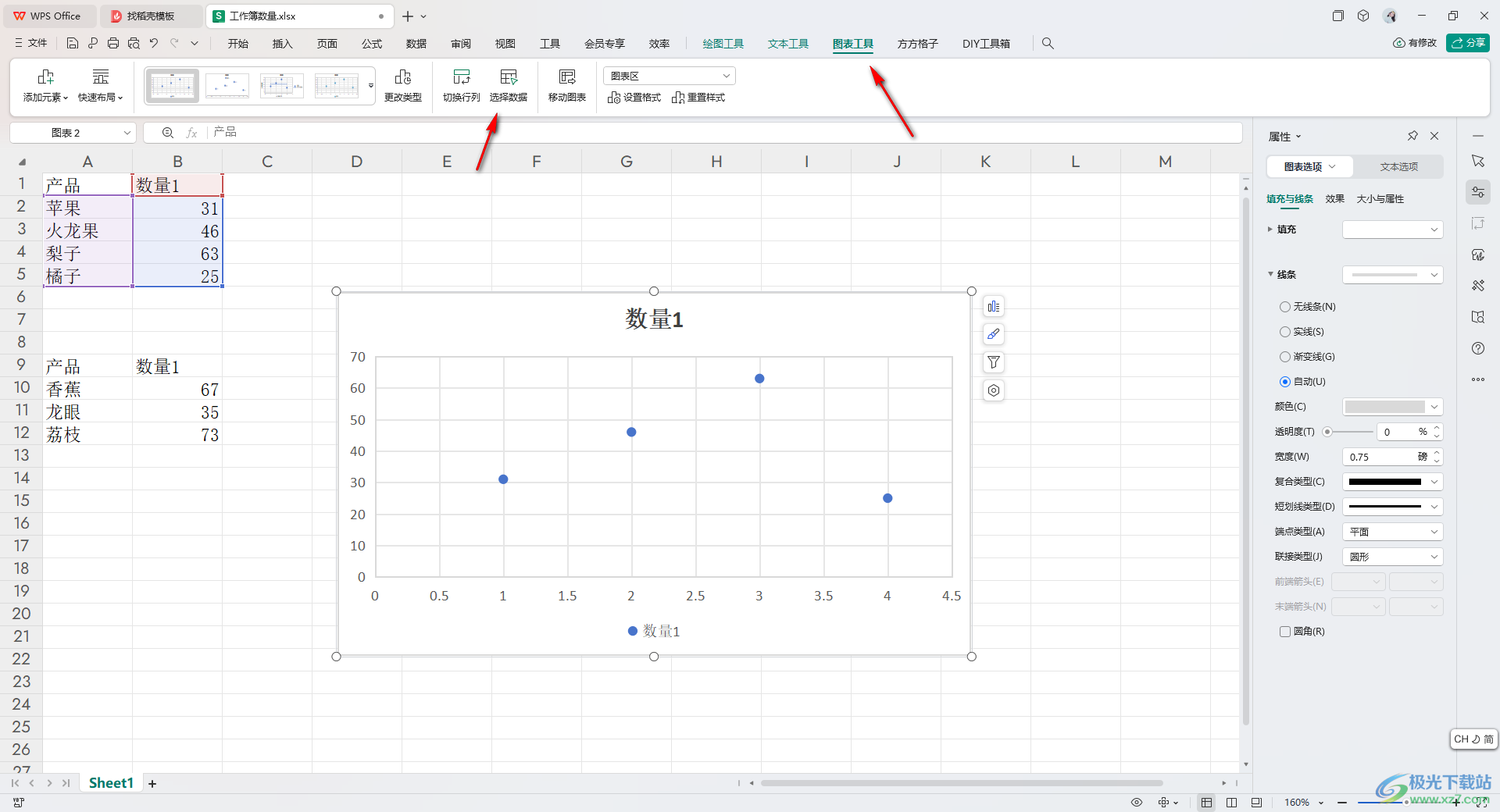
3.这时候,我们就可以查看到页面上出现一个设置窗口,我们将其中的【+】图标点击一下。
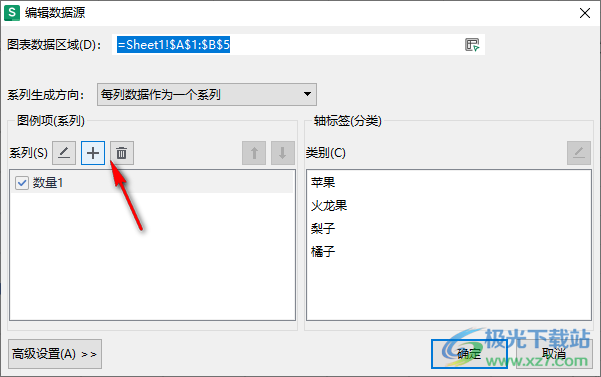
4.随后,我们需要在系列名称中选择【数量1】的那一列,再在【x轴】的框中选择【产品】那一列,之后点击确定。
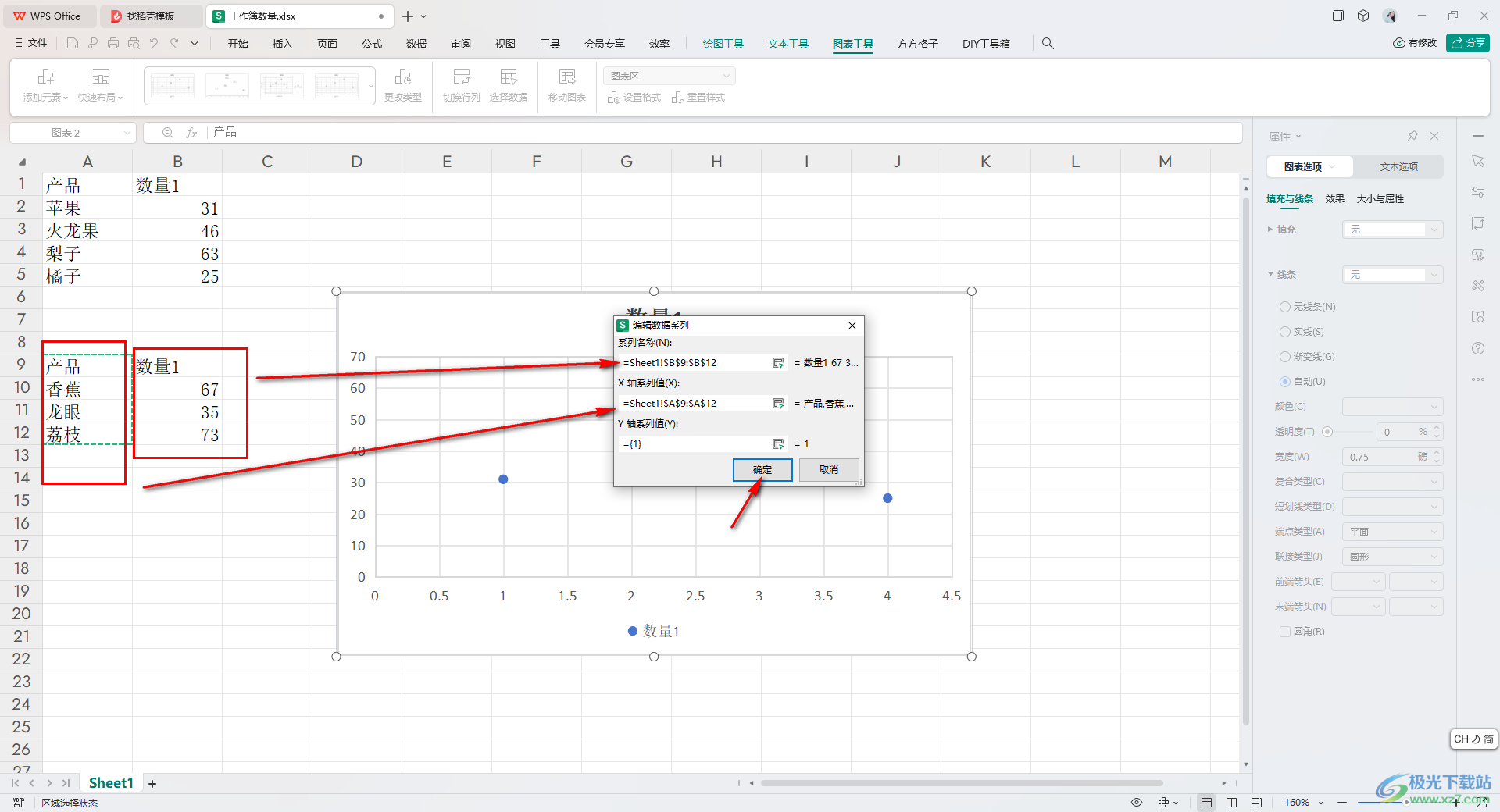
5.这时我们将设置的两个系列名称都勾选起来,之后点击确定按钮,那么我们的散点图就会进行合并操作。
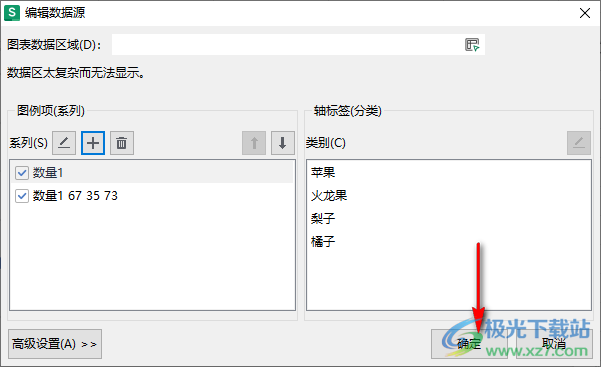
以上就是关于如何使用WPS Excel散点图进行合并的具体操作方法,我们在进行两个散点图制作的过程中,想要将我们需要的散点图进行合并成一个散点图来显示,那么就可以按照以上的教程进行设置即可,感兴趣的话可以操作试试。

大小:240.07 MB版本:v12.1.0.18608环境:WinAll, WinXP, Win7, Win10
- 进入下载
相关推荐
相关下载
热门阅览
- 1百度网盘分享密码暴力破解方法,怎么破解百度网盘加密链接
- 2keyshot6破解安装步骤-keyshot6破解安装教程
- 3apktool手机版使用教程-apktool使用方法
- 4mac版steam怎么设置中文 steam mac版设置中文教程
- 5抖音推荐怎么设置页面?抖音推荐界面重新设置教程
- 6电脑怎么开启VT 如何开启VT的详细教程!
- 7掌上英雄联盟怎么注销账号?掌上英雄联盟怎么退出登录
- 8rar文件怎么打开?如何打开rar格式文件
- 9掌上wegame怎么查别人战绩?掌上wegame怎么看别人英雄联盟战绩
- 10qq邮箱格式怎么写?qq邮箱格式是什么样的以及注册英文邮箱的方法
- 11怎么安装会声会影x7?会声会影x7安装教程
- 12Word文档中轻松实现两行对齐?word文档两行文字怎么对齐?
网友评论